Publicitate
Te simți copleșit de toate ferestrele de care ai nevoie deschise pentru diverse joburi sau sarcini? Desktop-urile virtuale vă pot ajuta, permițându-vă să vă sortați ferestrele și să reduceți dezordinea.
Dar ce sunt desktopurile virtuale și cum le configurați în Windows?
Este greu să explici cât de utile sunt computerele desktop virtuale, dar după ce începi să le folosești, te vei întreba cum ai funcționat vreodată. Există ceva despre sortarea multor lucruri pe care trebuie să le faci pe parcursul zilei - comunicare, cercetare, productivitate - în diferite spații. A nu vedea totul dintr-o dată simplifică începerea sarcinilor.
Dacă ai nevoie de o mulțime de ferestre deschise pentru a-ți face treaba, dar te simți stresat de toate dezordurile, desktopurile virtuale sunt pentru tine.
Utilizatorii de Mac și Linux pot configura desktop-uri virtuale care nu sunt disponibile, dar computerele Windows înainte de Windows 10 nu sunt dotate cu această caracteristică. Totuși, nu vă faceți griji, deoarece există o mulțime de aplicații grozave care vă instalează desktopuri pentru dvs. Să trecem peste câteva și să explorăm care funcționează cel mai bine.
Desktop-uri (Gratuit) de la Sysinternals: de bază și stabil
Am mințit mai devreme: Windows vine, integrat, cu suport pentru mai multe desktop-uri - nu există nici o modalitate de a-l activa în Windows. Aplicatie gratuita Desktop-urile vă oferă o modalitate rapidă de a utiliza acest proces încorporat Power Toy - Managerul virtual al desktopului Microsoft Citeste mai mult . Nu contează, pentru a spune cel mai puțin, dar provenind de la Sysinternals deținute de Microsoft te poți aștepta la stabilitate.
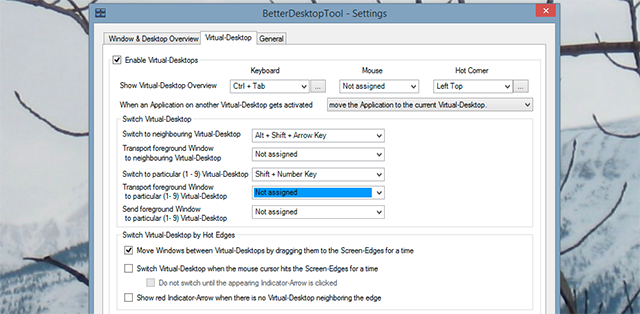
Comutarea desktop-urilor se face cu comenzi rapide de la tastatură. Există, de asemenea, o previzualizare rapidă a tuturor desktop-urilor deschise, disponibile din tava de sistem:
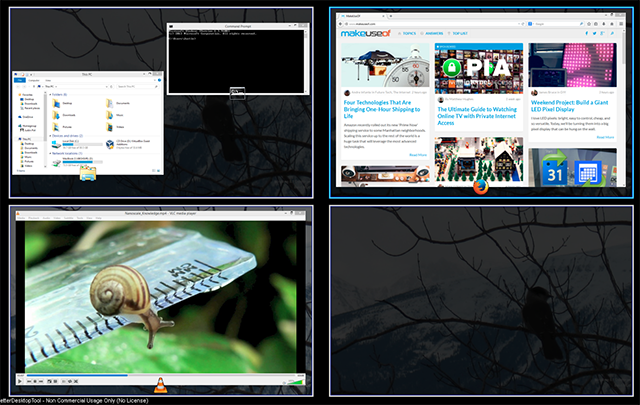
Rețineți că această aplicație, actualizată ultima dată în 2012, nu funcționează perfect cu Windows 8. În testele mele, Meniul Start s-ar încărca doar pe primul desktop. De asemenea, este imposibil să mutați o fereastră de la un desktop la altul, ceea ce înseamnă că puteți lansa cu ușurință aplicațiile pe care le-ați fixat în bara de activități.
Totuși, este rapid și stabil - și este perfect pentru utilizatorii Windows 7.
Pro:
- Ușor și rapid.
- Utilizează comenzile rapide de la tastatură.
- Foarte stabil: construit pe funcționalitate deja încorporat în Windows.
- Vizualizare rapidă a tuturor desktop-urilor din tava de sistem.
Contra:
- Utilizatorii Windows 8 pot utiliza doar butonul Start pe primul desktop.
- Nu există nicio modalitate de a muta aplicațiile de la un desktop la altul.
- Nu foarte mult aici pentru utilizatorii cu mouse-uri grele.
mDesktop (Donație solicitată): stabilitate și viteză cu funcționalitate
Desktop-urile sunt grozave, dar dacă executați Windows 8 (sau aveți nevoie doar de câteva alte funcții) mDesktop este probabil o potrivire mai bună. De la dezvoltatorul Jason Stallings, această aplicație arată similar cu desktopul la început.
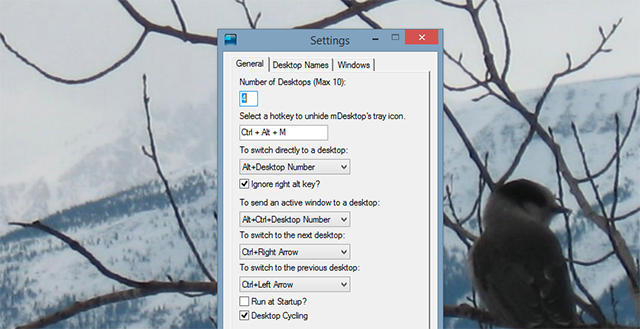
Uită-te cu atenție și vei vedea o diferență cheie: există comenzi rapide de la tastatură pentru mutarea unei ferestre de la un desktop la celălalt. Și mai bine, dacă executați Windows 8, ecranul Start se lansează de pe fiecare desktop individual, ceea ce înseamnă că puteți lansa programe de pe orice ecran.
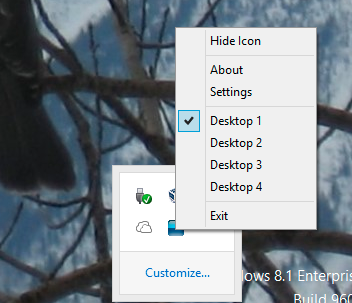
Previziunea grilă văzută în desktop-uri nu este oferită, dar dacă utilizați mai ales comenzi rapide de la tastatură, acesta este probabil cel mai bun instrument pentru dvs.
Pro:
- Ușor și rapid.
- Perfect dacă îți plac comenzile rapide de la tastatură.
- Butonul Start în Windows 8 funcționează pe fiecare desktop, așa cum era de așteptat.
Contra:
- Nu foarte mult în modul de caracteristici.
- Nu foarte mult aici pentru utilizatorii cu mouse-uri grele.
Dexpot (Gratuit pentru uz personal): alternativă bogată pentru funcții
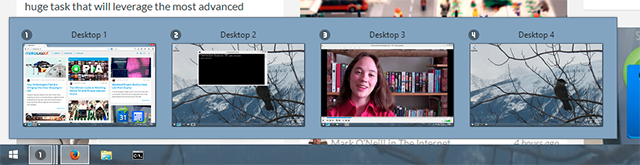
Cele două programe de mai sus termină treaba repede, fără prea multe clopote și fluiere. Dexpot este practic opusul acestui lucru: acest instrument poate fi configurat în sute de moduri. În mod implicit, gestionați desktop-urile dvs. din pictograma aplicației, așa cum se vede mai sus. Dar aceasta este departe de singurul mod în care puteți utiliza mai multe desktop-uri ale Dexpot.
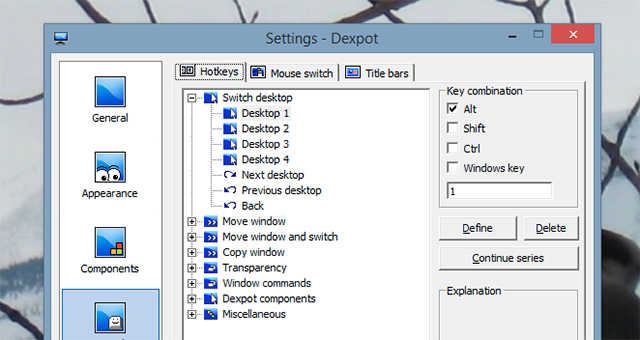
Veți dori să răsfoiți setările pentru a afla toate comenzile rapide de la tastatură și, eventual, configurați câteva. Dar acesta nu este singurul mod în care puteți utiliza această aplicație: este posibil, de asemenea, să mapați butoanele mouse-ului și colțurile calde către o anumită funcție. De exemplu: ați putea afișa o grilă a desktopului dvs. actual de fiecare dată când mutați mouse-ul în colțul din dreapta sus.
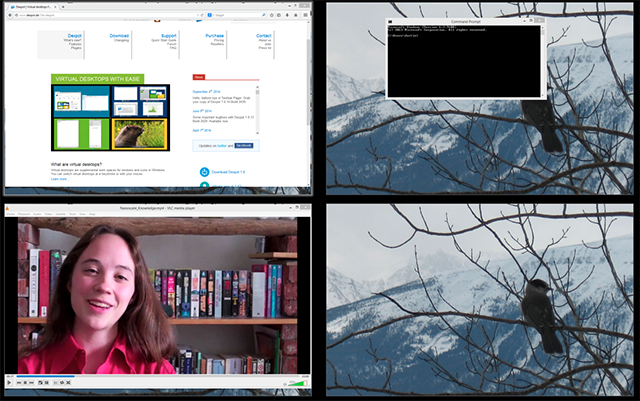
De aici, veți primi o imagine de ansamblu asupra tuturor desktop-urilor dvs. Puteți, din această grilă, muta ferestrele cu ajutorul mouse-ului. Utilizatorii de Mac vor găsi toate aceste lucruri familiare; Utilizatorii de Windows ar trebui să experimenteze până când sunt confortabili cu modul în care funcționează sistemul.
Mai există câteva atingeri aici, de care lipsesc alte programe. De exemplu: faceți clic dreapta pe bara din partea de sus a oricărei aplicații și veți găsi aceste opțiuni:
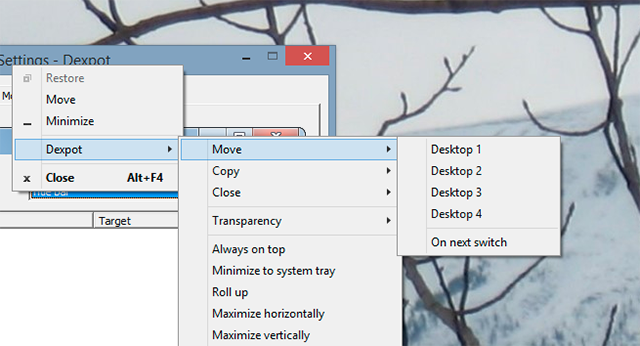
Dacă săriți setările: puteți configura animații pentru desktopuri de comutare, de exemplu. Colega mea Erez a trecut Caracteristicile Dexpot Extindeți-vă spațiul de lucru desktop cu Dexpot - Cool Virtual Desktop Software [Windows]Vorbeam cu unul dintre prietenii mei, care este un utilizator Linux avid. El mi-a spus că una dintre funcțiile Linux pe care pur și simplu nu le poate face este „desktop-urile virtuale”. Acum pot spune ... Citeste mai mult cu o oarecare profunzime, deci asigurați-vă că verificați articolul aferent pentru mai multe detalii.
Un lucru de care trebuie să aveți grijă: versiunea gratuită a lui Dexpot vine cu Adware OpenCandy AdwCleaner face eliminarea Adware mai ușoară decât vreodată [Windows]Când vă confruntați cu adware sau alte junkware, persoana obișnuită vă va spune că veți avea nevoie de o aplicație precum SUPERAntiSpyware sau Malwarebytes pentru a scăpa de problemă. În timp ce acestea sunt ... Citeste mai mult .
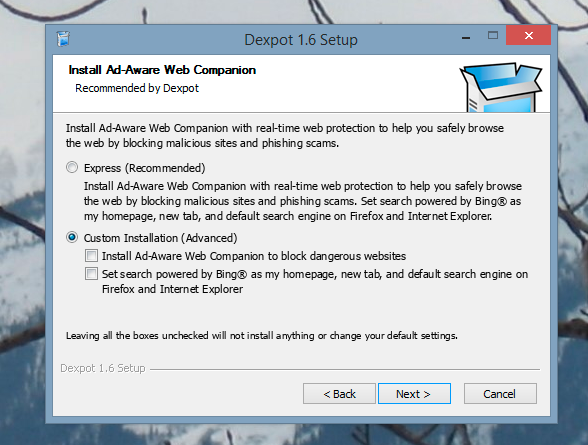
Asigurați-vă că dați clic pe „Instalare personalizată” când instalați, cu excepția cazului în care doriți ca Bing să fie motorul dvs. de căutare implicit.
Pro:
- Există o mulțime de funcții avansate, pentru cei dispuși să sape prin setări.
- Controlează cu comenzi rapide de la tastatură, gesturi de mouse sau colțuri fierbinți.
- Comutați desktopurile din bara de activități.
Contra:
- Utilizarea resurselor mai mare decât mDesktop.
- Vine cu adware-ul OpenCandy.
- Doar gratuit pentru uz personal.
Unora le place să dețină controlul. Dacă sunteți printre aceștia, BetterDesktopTool ar putea să vă atragă: nu are niciun fel de comenzi rapide de la tastatură. Aceasta înseamnă că totul despre modul în care funcționează această aplicație este decis de dvs.
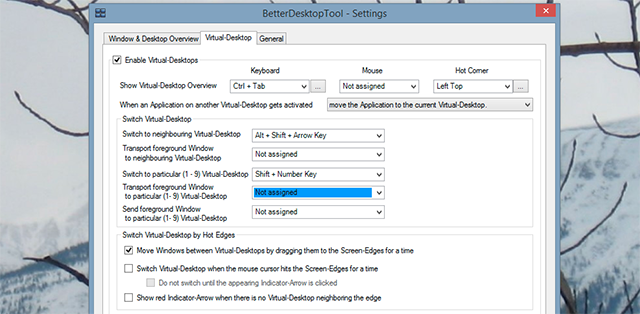
Există avantaje pentru această abordare: nu veți fi niciodată surprinși de o scurtătură de la tastatură. Dar dacă tocmai începeți cu o aplicație, poate lipsa comenzile rapide de la tastatură această aplicație este greu de învățat: este greu de știut ce comenzi rapide vor funcționa cel mai bine atunci când nu ați folosit niciodată app.
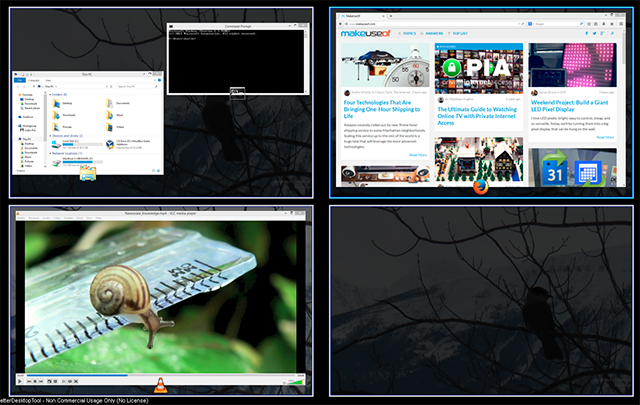
Cu toate acestea, există multe lucruri care să-i placă despre BetterDesktopTool. În primul rând, oferă mai mult decât un desktop virtual: de asemenea replică frumos funcțiile Expose ale Mac BetterDesktopTool: adaugă funcții de expunere și de spațiu pentru Windows Citeste mai mult , oferindu-vă un mod rapid de a previzualiza toate ferestrele simultan.
Este o alternativă demnă de Dexpot, mai ales dacă doriți mai multe instrumente de gestionare a ferestrelor decât doar desktopuri virtuale. Cu toate acestea, în mai multe moduri, este mai puțin configurabil decât Dexpot.
Pro:
- O mulțime de funcții pentru gestionarea Windows și gestionarea mai multor desktop.
- Replică faimoasa caracteristică Expose de pe OS X Aduceți cele mai bune funcții de gestionare a ferestrei Mac la WindowsAduceți gestionarea ferestrei în stil Mac la Windows. Dacă ai fost vreodată gelos de funcții precum Expose și Spaces, BetterDesktopTool este aici pentru a le aduce pe computer. Citeste mai mult și oferă alte instrumente de gestionare a ferestrei.
Contra:
- Doar gratuit pentru uz personal.
- Nu există setări implicite: trebuie să setați totul singur.
- Utilizează mai multe resurse decât mDesktop; oferă mai puține opțiuni decât Dexpot.
Găsiți ce funcționează pentru dvs.
Este foarte important să găsiți un instrument care funcționează pentru dvs. și să aflați cum să îl utilizați cel mai bine. De exemplu: co-redactorul meu de odinioară Ryan combinate DexPot și VNC Utilizați 10 desktop-uri virtuale pentru a stimula productivitatea cu un singur ecran [Windows]De când am început să folosesc un al doilea monitor, am realizat că pur și simplu nu pot obține suficient spațiu pe ecran. Fiecare sarcină pare să necesite atât de multe afișări imobiliare. Când editez, îmi place să am ... Citeste mai mult pentru a crea un flux de muncă insan productiv. Încercați să găsiți ce funcționează pentru dvs.
Cele patru instrumente de mai sus sunt similare în unele moduri, diferite în altele. Recomandările mele personale:
- Utilizați mDesktop dacă utilizați mai ales comenzi rapide de la tastatură și doriți viteză.
- Utilizați Dexpot dacă doriți o GUI și pentru a configura lucrurile.
Bineînțeles că aș putea greși, care este locul în care vii. Care dintre aceste instrumente este potrivit pentru dvs. Sau există un instrument care mi-a lipsit? Cititorii MakeUseOf sunt foarte buni când vine vorba de suplimentarea articolelor cu informații utile și nu cred că de data aceasta va fi diferit. Aștept cu nerăbdare să vorbesc cu toți în comentariile de mai jos.
Justin Pot este un jurnalist tehnologic cu sediul în Portland, Oregon. Iubește tehnologia, oamenii și natura - și încearcă să se bucure de toate cele trei ori de câte ori este posibil. Puteți discuta cu Justin pe Twitter, chiar acum.